តារាងមាតិកា
ចម្លើយរហ័សរបស់អ្នក៖
អ្នកនឹងអាចរកឃើញចំនួនមនុស្សដែលបានមើលកម្រងព័ត៌មាន Twitter របស់អ្នក។ Twitter មានមុខងារមួយហៅថា Twitter Analytics ការបើកវានឹងអនុញ្ញាតឱ្យអ្នកដឹងពីចំនួនអ្នកប្រើប្រាស់ដែលបានមើលប្រវត្តិរូបរបស់អ្នកក្នុងរយៈពេលម្ភៃប្រាំបីថ្ងៃចុងក្រោយនេះ។ ប៉ុន្តែអ្នកនឹងមិនអាចឃើញឈ្មោះអ្នកប្រើប្រាស់ ឬអ្នកតាមដានទាំងនោះបានទេ។
ដោយសារ Twitter មានគោលការណ៍តឹងរ៉ឹងអំពីការមិនបង្ហាញឈ្មោះអ្នកប្រើប្រាស់ដែលបានមើលកម្រងព័ត៌មានរបស់អ្នក អ្នកនឹងមិនអាច មើលឈ្មោះកម្រងព័ត៌មានរបស់អ្នកប្រើប្រាស់ដែលបានចូលមើលគណនី Twitter របស់អ្នក ប៉ុន្តែអ្នកអាចមើលឃើញត្រឹមតែចំនួនសរុបនៃអ្នកដែលបានមើលវា។
ទោះជាយ៉ាងណា មានឧបករណ៍អនឡាញភាគីទីបីដ៏មានប្រសិទ្ធភាពជាច្រើន ដែលអាចជួយអ្នកត្រួតពិនិត្យ សកម្មភាពគណនីរបស់អ្នក និងទទួលបានព័ត៌មានថ្មីៗអំពីពួកវាពីពេលមួយទៅពេលមួយ។
ឧបករណ៍ដែលមានប្រយោជន៍បំផុតគឺ HootSuite និង CrowdFire។ ទាំងនេះគឺជាឧបករណ៍គ្រប់គ្រងប្រព័ន្ធផ្សព្វផ្សាយសង្គមដែលអនុញ្ញាតឱ្យអ្នកត្រួតពិនិត្យសកម្មភាពគណនី Twitter របស់អ្នកដូចជាការដឹងពីចំនួនអ្នកប្រើប្រាស់ដែលបានមើលប្រវត្តិរូបរបស់អ្នក ទទួលបានអ្នកតាមដាន ចំនួននៃការចូលចិត្ត និងមតិយោបល់ដែលទទួលបាននៅក្រោមការបង្ហោះ។ល។
អ្នកផងដែរ មានឧបករណ៍ភាគីទីបីដែលមានប្រសិទ្ធភាពមួយចំនួនដែលអាចជួយអ្នកឱ្យដឹងពីបញ្ជីគណនីដែលបានតាមដានទម្រង់ Twitter របស់អ្នក។
តើអ្នកណាមើលវីដេអូ Twitter របស់អ្នក៖
អ្នកអាច មើលមនុស្សនៅលើ Twitter ដែលបានមើលប្រវត្តិរូបរបស់អ្នក ប្រសិនបើអ្នកបានបើកជម្រើសវិភាគ។
1. ពីTwitter Analytics ឬកំណត់ហេតុសកម្មភាព
ដោយបើកជម្រើសវិភាគ Twitter អ្នកនឹងអាចមើលចំនួនមនុស្សដែលមើលកម្រងព័ត៌មានរបស់អ្នកនាពេលថ្មីៗនេះ។ Twitter មានគោលការណ៍នេះ ដែលវាមិនបង្ហាញឈ្មោះកម្រងព័ត៌មានរបស់អ្នកប្រើប្រាស់ដែលបានមើល ឬតាមដានប្រវត្តិរូប Twitter របស់អ្នក។
ទោះបីជាអ្នកអាចមើលចំនួនមនុស្សដែលមើលកម្រងព័ត៌មាន Twitter របស់អ្នកដោយប្តូរមុខងារវិភាគ Twitter ក៏ដោយ។ អ្នកនឹងមិនអាចឃើញឈ្មោះរបស់ពួកគេបានទេ។
ការបើក Twitter Analytics នឹងមិនត្រឹមតែអនុញ្ញាតឱ្យអ្នកដឹងពីចំនួននៃការចូលមើលកម្រងព័ត៌មានប៉ុណ្ណោះទេ ប៉ុន្តែអ្នកក៏នឹងអាចមើលព័ត៌មានលម្អិតសំខាន់ៗមួយចំនួនផ្សេងទៀតដូចជាចំនួននៃការមើលផងដែរ។ អ្នកបានទទួលនៅលើធ្វីតរបស់អ្នក ការចាប់អារម្មណ៍លើធ្វីត ការលើកឡើងជាដើម។
អ្នកមិនអាចស្គាល់ឈ្មោះអ្នកប្រើប្រាស់ដែលបានមើលទម្រង់ Twitter របស់អ្នកដោយផ្ទាល់បានទេ ប៉ុន្តែអ្នកនឹងត្រូវបានបង្ហាញដោយលេខ នៃអ្នកប្រើប្រាស់ដែលបានមើលកម្រងព័ត៌មានរបស់អ្នកក្នុងរយៈពេលម្ភៃប្រាំបីថ្ងៃចុងក្រោយនេះ។ វានឹងមិនបង្ហាញព័ត៌មានបន្ថែមអំពីអ្នកណាដែលបានចូលមើលកម្រងព័ត៌មានរបស់អ្នកទេ ជាជាងចំនួនអ្នកមើលសរុបដែលបានចូលមើលកម្រងព័ត៌មានរបស់អ្នក។
ជំហានដើម្បីបើក Twitter Analytics ដោយប្រើកុំព្យូទ័ររបស់អ្នកមានដូចខាងក្រោម៖
ជំហានទី 1៖ បើកគេហទំព័រផ្លូវការរបស់ Twitter ហើយចូលគណនីរបស់អ្នកដោយប្រើព័ត៌មានលម្អិតត្រឹមត្រូវ។
ជំហាន 2: បន្ទាប់មក នៅលើទំព័រដើម អ្នកនឹងឃើញផ្ទាំងចំហៀង។ នៅលើបន្ទះ ចុចលើជម្រើស ច្រើនទៀត ដែលត្រូវបានដាក់នៅចុងក្រោយ។

ជំហានទី 3៖ អ្នកនឹងក្លាយជាបង្ហាញជាមួយសំណុំជម្រើសថ្មី។ ចុចលើជម្រើស Analytics។

ជំហានទី 4: បន្ទាប់ចុចលើ បើកការវិភាគ។

ជំហានទី 5: អ្នកនឹងអាចឃើញចំនួនសរុបនៃមនុស្សដែលបានមើលប្រវត្តិរូបរបស់អ្នកនៅលើ ទំព័រដើម ទំព័រក្រោម ការចូលមើលប្រវត្តិរូប។ <3 
ជំហានដើម្បីបើក Twitter Analytics ដោយប្រើទូរសព្ទចល័តមានដូចខាងក្រោម៖
ជំហានទី 1: អ្នកត្រូវចូលទៅកាន់គេហទំព័រ៖ analytics.twitter.com នៅលើ chrome ហើយបន្ទាប់មកចូលទៅគណនី Twitter របស់អ្នក។

ជំហាន 2: អ្នកត្រូវបើកជម្រើស Twitter Analytics ពីទីនោះ។
ជំហានទី 3៖ បន្ទាប់មកបើកកម្មវិធី Twitter ហើយចូលគណនីរបស់អ្នក។

ជំហានទី 4៖ អ្នកនឹងឃើញវានៅខាងក្រោម Tweets របស់អ្នក។ អ្នកនឹងអាចមើលឃើញរូបតំណាងវិភាគដែលបានមើលជា មើលសកម្មភាព Tweet។ ចុចលើវា ហើយអ្នកនឹងត្រូវបាននាំទៅទំព័រសកម្មភាព Tweet ដែលអ្នកអាចមើលចំនួនមនុស្សបានមើលកម្រងព័ត៌មានរបស់អ្នក។
🔯 តើអ្នកឃើញអ្វីខ្លះ?
ការបើកការវិភាគ Twitter នឹងជួយអ្នកឱ្យឃើញចំនួនអ្នកប្រើប្រាស់ដែលបានចូលមើលប្រវត្តិរូបរបស់អ្នកក្នុងរយៈពេល 28 ថ្ងៃចុងក្រោយ។ Twitter analytics គឺជាមុខងារមួយរបស់ Twitter ដែលអាចឱ្យអ្នកដឹងថាតើមានមនុស្សប៉ុន្មាននាក់បានចូលមើលប្រវត្តិរូបរបស់អ្នក។ ប៉ុន្តែអ្នកនឹងមិនអាចដឹងថាអ្នកណាជាអ្នកប្រើដែលបានមើលកម្រងព័ត៌មានរបស់អ្នកនោះទេ ពោលគឺឈ្មោះកម្រងព័ត៌មានរបស់ពួកគេនឹងមិនត្រូវបានបង្ហាញឬបង្ហាញឱ្យអ្នកដឹងឡើយ។
Twitter មានគោលការណ៍នេះនៅកន្លែងណា ទោះបីជាអ្នកបាន បើកមុខងារវិភាគ Twitter,វាមិនបង្ហាញឈ្មោះអ្នកប្រើដែលបានមើលកម្រងព័ត៌មានរបស់អ្នកទេ ប៉ុន្តែមានតែចំនួនអ្នកមើលប្រវត្តិរូបសរុបរបស់អ្នក។
ក្រៅពីការមើលឃើញចំនួនអ្នកប្រើសរុបដែលបានមើលកម្រងព័ត៌មានរបស់អ្នក ក្នុងរយៈពេល 28 ថ្ងៃចុងក្រោយ អ្នកក៏នឹងអាចឃើញចំនួនអ្នកតាមដានសរុបដែលអ្នកបានទទួលក្នុងរយៈពេលម្ភៃប្រាំបីថ្ងៃចុងក្រោយនេះ។
ដូចគ្នាដែរ វានឹងមិនបង្ហាញឈ្មោះកម្រងព័ត៌មានរបស់អ្នកប្រើប្រាស់ដែលទើបតែបានតាមដានគណនីរបស់អ្នកនៅលើ Twitter ទេ គ្រាន់តែជាចំនួនអ្នកតាមដានសរុបដែលអ្នកទទួលបានថ្មីៗនេះប៉ុណ្ណោះ។
កម្មវិធីពិនិត្យអ្នកមើលវីដេអូ Twitter – ឧបករណ៍៖
អ្នកអាចប្រើឧបករណ៍អនឡាញភាគីទីបី ដើម្បីមើលឈ្មោះអ្នកប្រើប្រាស់ដែលបានមើលកម្រងព័ត៌មានរបស់អ្នកនៅលើ Twitter ។ ឧបករណ៍ដ៏ល្អបំផុតពីរដែលអ្នកអាចប្រើគឺ HootSuite និង CrowdFire ។
1. HootSuite
អ្នកអាចប្រើ HootSuite ដើម្បីមើលថាតើអ្នក បានចូលមើលប្រវត្តិរូបរបស់អ្នក។ វាជាឧបករណ៍អនឡាញភាគីទីបីដែលត្រូវបានបង្កើតឡើងជាមួយនឹងមុខងារកម្រិតខ្ពស់ដើម្បីជួយអ្នកតាមដានសកម្មភាពគណនី Twitter របស់អ្នក។ វាជួយអ្នកតាមដានសកម្មភាពគណនីរបស់អ្នកតាមរបៀបរៀបចំយ៉ាងត្រឹមត្រូវ ដើម្បីមើលថាតើនរណាខ្លះដែលអ្នកប្រើប្រាស់បានតាមដានប្រវត្តិរូបរបស់អ្នក។
⭐️ លក្ខណៈពិសេសរបស់ HootSuite៖
HootSuite ត្រូវបានរចនាឡើងដោយមានមុខងារជាច្រើន មុខងារមានប្រយោជន៍ដែលត្រូវបានរៀបរាប់ខាងក្រោម៖
◘ ឧបករណ៍នេះមានចំណុចប្រទាក់ងាយស្រួលប្រើ ដែលផ្តល់ឱ្យអ្នកនូវផ្ទាំងគ្រប់គ្រងដែលងាយស្រួលប្រើ ដើម្បីតាមដានសកម្មភាពគណនីរបស់អ្នក។
◘ វាផ្តល់ឱ្យអ្នកនូវពេលវេលាជាក់ស្តែង ធ្វើបច្ចុប្បន្នភាព។ អ្នកនឹងអាចតាមដានការចំណេញរបស់អ្នក ឬការបាត់បង់អ្នកតាម។
◘ វាជួយអ្នកឱ្យទទួលបានការយល់ដឹងត្រឹមត្រូវអំពីគណនី និន្នាការ និងសូម្បីតែចំនួនសរុបនៃការផ្សាយឡើងវិញសម្រាប់ការបង្ហោះរបស់អ្នក។
◘ អ្នកនឹងអាចមើលកំពូលរបស់អ្នកបាន អ្នកតាមដាន និងគណនីដែលចូលមើលកម្រងព័ត៌មានរបស់អ្នក។
◘ វាអនុញ្ញាតឱ្យអ្នកមានកំឡុងពេលសាកល្បងប្រើប្រាស់ឧបករណ៍នេះដោយឥតគិតថ្លៃ។
🔴 ជំហានក្នុងការប្រើប្រាស់៖
ជំហានទី 1: ចូលទៅកាន់គេហទំព័រផ្លូវការរបស់ HootSuite ដោយប្រើកម្មវិធីរុករក។
ជំហាន 2: អ្នកនឹងត្រូវចុចលើ ចុះឈ្មោះ ដើម្បីបន្ត។

ជំហានទី 3៖ បង្កើតគណនីរបស់អ្នកដោយបញ្ចូលព័ត៌មានត្រឹមត្រូវ ហើយបន្ទាប់មកចុចលើ បង្កើតគណនីរបស់ខ្ញុំ។
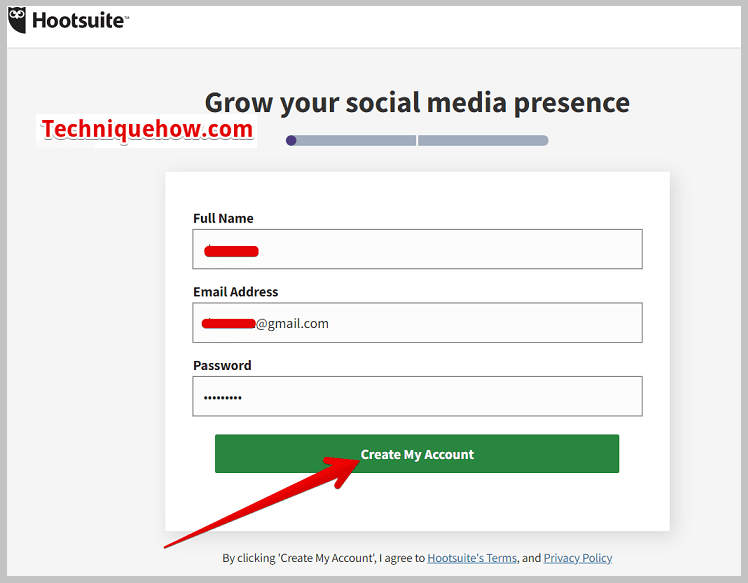
ជំហានទី 4: បន្ទាប់ពីគណនីរបស់អ្នកត្រូវបានបង្កើត ចុចលើ ចាប់ផ្តើម។
សូមមើលផងដែរ: របៀបដោះសោខ្លួនឯងនៅលើ Facebookជំហានទី 5: អ្នកនឹងក្លាយជា បានសួរទៅ បន្ថែមបណ្តាញសង្គម។ ចុចលើអត្ថបទពណ៌ខៀវនៃ បន្ថែមបណ្តាញសង្គម ដើម្បីបន្ថែមគណនី Twitter របស់អ្នក។
ជំហានទី 6៖ ពីជម្រើសដែលបានបង្ហាញ សូមជ្រើសរើស Twitter ហើយបន្ទាប់មកចុចលើ ភ្ជាប់ជាមួយ Twitter។
ជំហានទី 7៖ អ្នកត្រូវបញ្ចូលព័ត៌មានលម្អិតគណនី Twitter របស់អ្នក ដើម្បីឱ្យ HootSuite អាចចូលប្រើគណនីរបស់អ្នក ហើយបន្ទាប់មកចុចលើ ចូល។
ជំហានទី 8៖ បន្ទាប់ ចុចលើ បន្ទាប់ ហើយបន្ទាប់មកចុចលើ បន្ថែមទៅផ្ទាំងគ្រប់គ្រង។
អ្នកនឹងអាចតាមដានសកម្មភាពគណនី Twitter របស់អ្នក។
2. CrowdFire
CrowdFire គឺជាឧបករណ៍ភាគីទីបីតាមអ៊ីនធឺណិតមួយផ្សេងទៀតដែលអ្នកអាចប្រើដើម្បីមើលអ្នកប្រើប្រាស់ដែលបានមើលកម្រងព័ត៌មានរបស់អ្នកនាពេលថ្មីៗនេះ។ វាជួយអ្នកតាមដានសកម្មភាពគណនីរបស់អ្នក។ វាត្រូវបានរចនាឡើងជាមួយនឹងមុខងារកម្រិតខ្ពស់ជាច្រើនដែលនឹងជួយអ្នកក្នុងការគ្រប់គ្រងគណនី Twitter របស់អ្នក។
សូមមើលផងដែរ: រកមើលអ្នកតាមដាន Instagram ដោយគ្មានគណនី - ការប្រើប្រាស់ឧបករណ៍⭐️ លក្ខណៈពិសេសរបស់ CrowdFire៖
ឧបករណ៍អនឡាញរបស់ CrowdFire មានមុខងារមានប្រយោជន៍ជាច្រើនដែលមាន រាយខាងក្រោម៖
◘ វាមានទាំងឧបករណ៍ឥតគិតថ្លៃ និងកំណែបង់ប្រាក់។ អ្នកអាចប្រើវាដោយមិនគិតថ្លៃ ឬជាវកំណែបុព្វលាភ។
◘ វាជួយអ្នកមើលការយល់ដឹងអំពីគណនីរបស់អ្នកក្រោយការឆ្លាតវៃ។ អ្នកនឹងអាចតាមដានចំនួននៃការចូលចិត្ត និងមតិយោបល់លើការបង្ហោះរបស់អ្នក។
◘ អ្នកនឹងត្រូវត្រួតពិនិត្យឈ្មោះ និងចំនួនអ្នកប្រើប្រាស់សរុបដែលបានចូលមើលកម្រងព័ត៌មានរបស់អ្នក។
◘ អ្នកអាចកំណត់ពេលប្រកាសរបស់អ្នកដោយកំណត់ពេលវេលា និងកាលបរិច្ឆេទរបស់វា។
◘ វាផ្តល់នូវផ្ទាំងគ្រប់គ្រងដែលមានជំនាញវិជ្ជាជីវៈតែមួយ ដែលអ្នកអាចតាមដានសកម្មភាពគណនីរបស់អ្នក។
🔴 ជំហានក្នុងការប្រើប្រាស់៖
ជំហានទី 1៖ អ្នកត្រូវប្រើកម្មវិធីរុករកតាមអ៊ីនធឺណិត ដើម្បីចូលទៅកាន់គេហទំព័រផ្លូវការរបស់ CrowdFire ដើម្បីប្រើឧបករណ៍។
ជំហានទី 2៖ ចុចលើជម្រើស ចាប់ផ្តើម ដើម្បីបន្ត។

ជំហានទី 3៖ បន្ទាប់ ចុះឈ្មោះគណនីរបស់អ្នកដោយប្រើអ៊ីមែលទាំងពីរ , Twitter ឬ Facebook។

ជំហានទី 4៖ បំពេញទម្រង់ដែលបង្ហាញនៅលើអេក្រង់របស់អ្នកជាមួយនឹងព័ត៌មានលម្អិតដែលត្រូវការ ហើយចុចលើ ចុះឈ្មោះ។

ជំហានទី 5៖ បន្ទាប់មកចុចលើជម្រើស គណនី។

ជំហាន 6: បន្ទាប់ អ្នកត្រូវការ ដើម្បីចុចលើប្រអប់ Twitter នៅជាប់ Facebook។
ជំហានទី 7៖ រំកិលចុះក្រោមទំព័រ ហើយចុចលើប៊ូតុង + ដើម្បីបន្ថែមគណនី Twitter របស់អ្នក។

ជំហានទី 8៖ អ្នកនឹងត្រូវបញ្ចូលព័ត៌មានលម្អិតគណនី Twitter របស់អ្នក ដើម្បីផ្តល់សិទ្ធិឱ្យ CrowdFire ចូលប្រើ។ គណនី Twitter របស់អ្នក។
ជំហានទី 9៖ ចុចលើ កម្មវិធីអនុញ្ញាត។
ជំហានទី 10៖ ឥឡូវនេះ អ្នកនឹងក្លាយជា អាចត្រួតពិនិត្យគណនី Twitter របស់អ្នកពីផ្ទាំងគ្រប់គ្រង។
